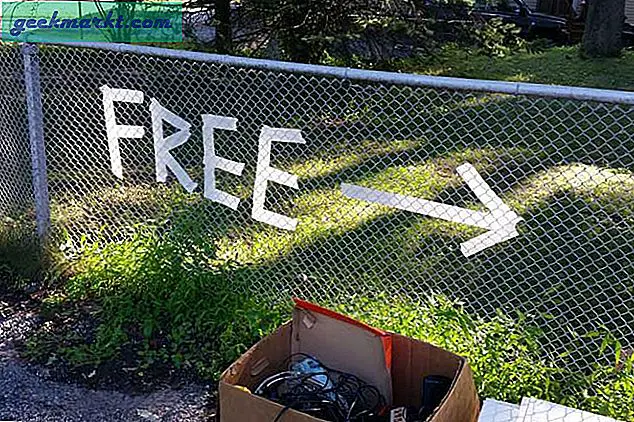มุมมองหน้าจอแยกเป็นหนึ่งในคุณสมบัติระดับโปรของ Android ที่ไม่ได้ใช้อย่างเต็มประสิทธิภาพ ข้อเสียเปรียบที่ใหญ่ที่สุดคือการเปิดแอพในมุมมองแบบแยกหน้าจอนั้นยากกว่าและง่ายต่อการปัดระหว่างแอพและมัลติทาสก์ แต่ถ้าคุณสามารถสร้างทางลัดเพื่อเปิดแอปทั้งสองในมุมมองแยกหน้าจอด้วยการแตะเพียงครั้งเดียวเช่นเดียวกับบน Microsoft Surface Duo กระบวนการจะง่ายขึ้นและยังสามารถเปลี่ยนเกมสำหรับการทำงานหลายอย่างได้อีกด้วย
วิธีสร้างทางลัดเพื่อเปิดแอพในมุมมองแยกหน้าจอ
หากคุณมีโทรศัพท์ Samsung ที่มีจอแสดงผลแบบขอบ (Curved Display) คุณจะได้รับตัวเลือกที่เรียกว่า“ Edge Panel” ซึ่งคุณสามารถสร้างทางลัดด้วยตัวเลือกเนทีฟ
สำหรับโทรศัพท์ Samsung ที่มี Edge Display
เปิดการตั้งค่าระบบและเลือกตัวเลือก "การแสดงผล" คุณจะพบตัวเลือกที่เรียกว่า“ Edge Screen” ที่นี่ คลิกที่มัน

ตอนนี้เปิดใช้งานตัวเลือก "แผงขอบ" แล้วคุณจะเห็นแผงด้านข้างทั้งสองข้างบนโทรศัพท์ของคุณ คลิกที่“ Edge Panel” อีกครั้งเพื่อเริ่มปรับแต่ง

ตรวจสอบให้แน่ใจว่าคุณได้เปิดใช้งานตัวเลือก“ Apps edge” แล้วจากนั้นคลิกที่ปุ่มแก้ไขด้านล่าง

จากตรงนี้คุณสามารถเลือกแอพที่คุณต้องการให้อยู่ในแอพ edge แต่หากต้องการสร้างทางลัดสำหรับมุมมองหน้าจอแยกให้คลิกที่ตัวเลือก“ สร้างคู่แอป” ที่มุมขวาบน ตอนนี้เลือกทั้งสองแอพที่คุณต้องการเปิดในมุมมองแยกหน้าจอ เมื่อเลือกแล้วให้คลิกที่“ เสร็จสิ้น”

แค่นั้นแหละ. ตอนนี้คุณสามารถเปิด Edge Panel และคลิกที่ไอคอนคู่แอพนั้นเพื่อเปิดแอพในหน้าจอสลิปในทันที

สำหรับอุปกรณ์อื่น ๆ
ในการสร้างทางลัดขั้นแรกให้ติดตั้งแอปที่เรียกว่า "Split Screen Launcher" นี่ไม่ใช่ตัวเรียกใช้งาน แต่เป็นแอปเครื่องมือที่สร้างทางลัดเพื่อเปิดทั้งสองแอปเพียงครั้งเดียว

เมื่อติดตั้งแล้วให้เปิดแอปและคลิกที่ปุ่ม“ + ทางลัด” เพื่อเริ่มสร้างทางลัดและตั้งชื่อทางลัดของคุณ ชื่อนี้จะปรากฏใต้ไอคอนทางลัดบนหน้าจอหลัก

ตอนนี้แตะที่เครื่องหมาย“ +” ข้าง“ แอปยอดนิยม” และเลือกแอปที่คุณต้องการวางไว้ที่ด้านบนของมุมมองหน้าจอแยก

ตอนนี้ทำเช่นเดียวกันกับ "แอปด้านล่าง" แล้วคลิกที่ "บันทึก" นอกจากนี้คุณยังมีตัวเลือกในการสลับแอปด้านบนและด้านล่างโดยคลิกที่ตัวเลือก "สลับ"

ตอนนี้คลิกที่ตัวเลือก“ เพิ่มอัตโนมัติ” หรือแตะไอคอนค้างไว้เพื่อวางไอคอนด้วยตนเองบนหน้าจอหลัก

เพียงเท่านี้คุณก็สามารถคลิกที่ไอคอนทางลัดแล้วแอปจะเปิดขึ้นในมุมมองแยกหน้าจอ

อ่านเพิ่มเติม:วิธีระบุฟอนต์บน Android ได้อย่างง่ายดาย